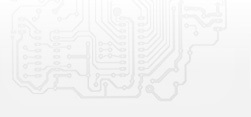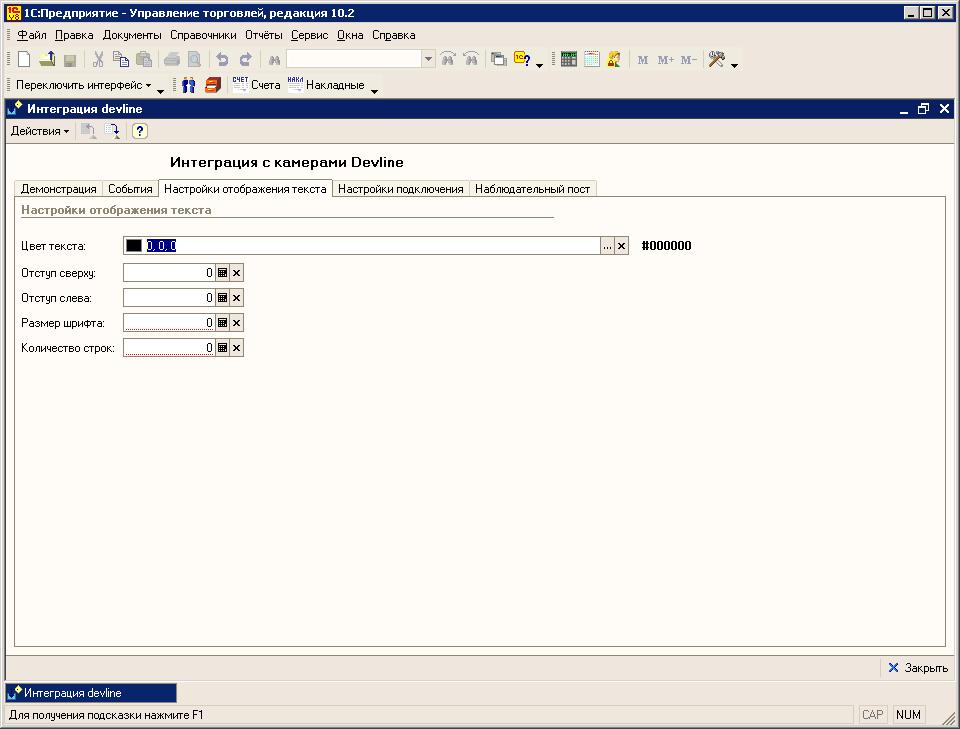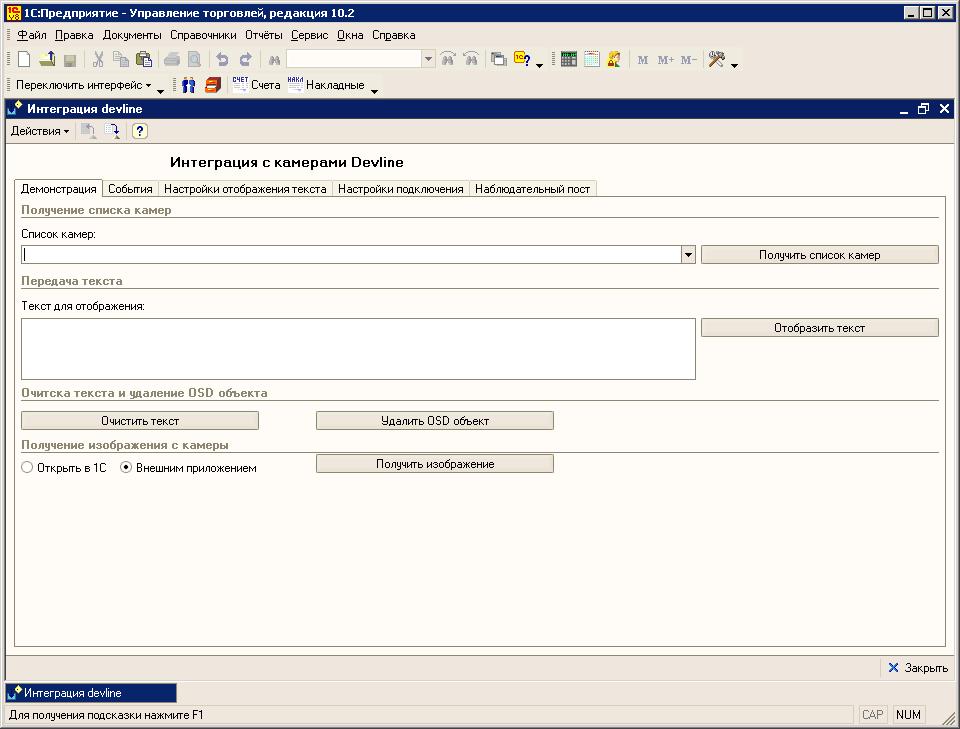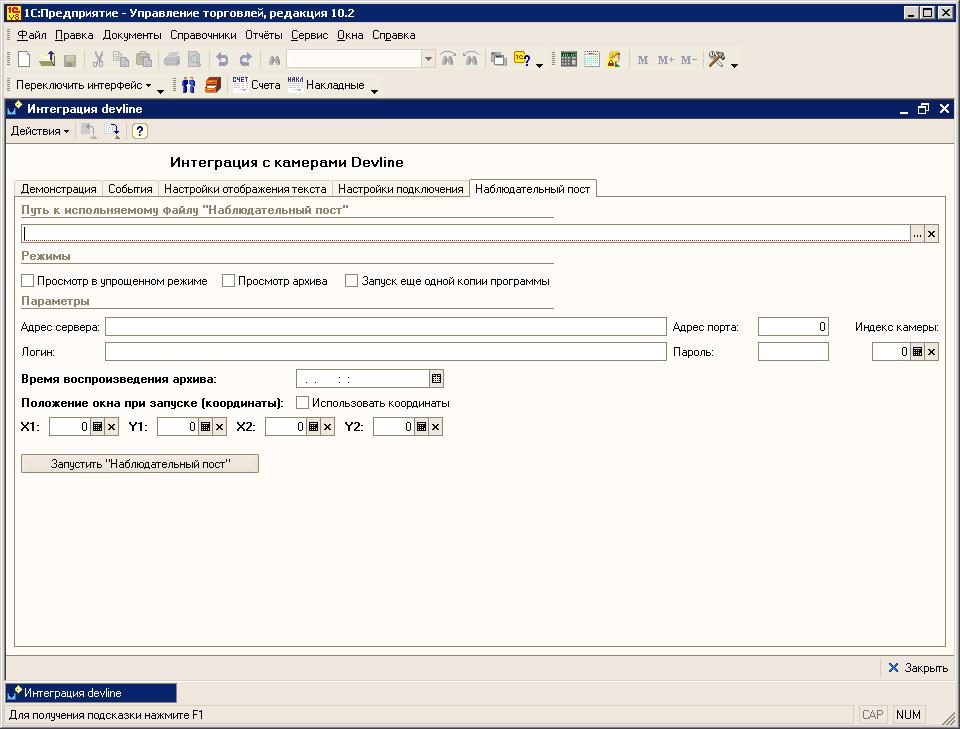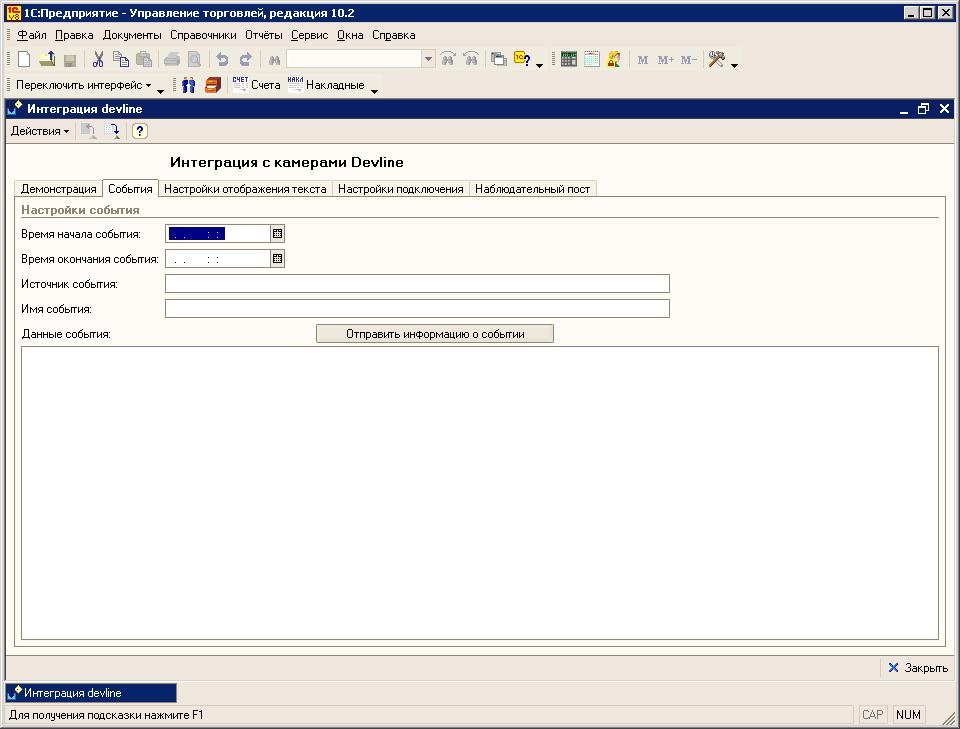Интеграция с 1С
Система Линия поддерживает совместную работу с программным обеспечением 1С версий 8.1, 8.2 и 8.3 (в режиме "толстого" клиента).
Для создания меню интеграции необходимо в режиме «1С предприятие» открыть «Меню» -> «Файл» -> «Открыть» и выбрать внешнюю обработку (с расширением EPF) для вашей версии «1С». У пользователя должно быть право на использование внешних обработок.
Ниже приведено общее описание имеющихся возможностей, процедур и функций.
Интеграция данной программы проводилась с седьмым поколением программного обеспечения «Линия», перед покупкой решения обязательно уточните у производителя возможность интеграции с актуальной версией системы видеонаблюдения «Линия».
Описание обработки интеграции с системой видеонаблюдения «Линия».
1. Настройки подключения
Настройки подключения задаются на закладке «Настройки подключения». Задается адрес сервера (например, «77.233.4.244», «demo.devline.ru»), порт (например, «1818»), пользователь (например, «admin») и при необходимости пароль. Опция «Показывать ответ сервера» позволяет увидеть ответ, приходящий от сервера на табло сообщений.
2. Настройки отображения текста
Опции выводимого текста задаются на закладке «Настройки отображения текста». Задается цвет текста путем выбора желаемого цвета (рядом справочно выводится код цвета в hex-формате), отступ слева, отступ сверху, размер шрифта и количество строк. Количество строк указывает, какое количество строк будет задано в области камеры для выводимого текста.
3. Вывод текста на камеру
Для вывода текста на камеру сначала необходимо запросить список доступных камер посредством нажатия кнопки «Получить список камер». Текст будет добавляться на выбранную из списка камеру.
В поле «Текст для отображения» вводится текст, который должен вывестись на камеру. Кнопка «Отобразить текст» отсылает текст на камеру.
Кнопка «Очистить текст» очищает текст, не удаляя самого OSD-объекта (объект, в котором будет отображаться текст на изображении с камеры).
Кнопка «Удалить OSD-объект» удаляет OSD-объект камеры. Для того чтобы изменились настройки отображения текста, необходимо удалить OSD-объект, изменить настройки и по-новому отправить текст на камеру. Одновременный вывод текста с разными настройками невозможен.
Возможно получение текущего изображения камеры, путем нажатия на кнопку «Получить изображение». Полученное изображение можно открыть в «1С» или внешним ассоциированным с ним приложением (переключатель «Открыть в 1С», «Внешним приложением»).
4. Вывод изображения на экран через приложение «Наблюдательный пост»
Возможен вывод изображения на экран через установленное приложение «Наблюдательный пост».
Для корректного вывода необходимо указать путь к исполняемому файлу приложения. В параметрах настройки можно указать адрес сервера, порт, логин и пароль (необязательные значения, в случае отсутствия будут использованы значения по умолчанию). В случае использования нескольких камер можно указать индекс камеры (нумерация камер начинается с нуля). Для просмотра архива необходимо указать время начала воспроизведения архива. Также можно указать координаты открытия нового окна приложения.
5. События
Добавление события на временную шкалу архива.
Обновленная обработка поддерживает события в архиве. Для того чтобы добавить событие в архив, необходимо указать время начала события и предполагаемое время конца события, его источник, а также его произвольное имя для отображения в списке событий архива.